Tutorial de Nocturnes Psp World, puedes encontrar el original aquí:

Muchas gracias por permitirme traducir
tus lindos tutoriales, Angela.
Con tu resultado, puedes hacer firmas, websets, cartas de incredimail, etc.
Por favor, crédito a Nocturnes Psp World y a Tati Designs, gracias.
Materiales
PSPX2 (puedes utilizar cualquier versión).
Descarga el material del tutorial aquí:

Filtros
Factory Gallery F / Quadrant Replicate (descarga aquí).
Simple / Diamonds (descarga aquí).
FM Tile Tools / Blend Emboss (descarga aquí).
VM Natural / Sparkle (descarga aquí).
AAA Frames / Foto Frame (descarga aquí).
Preparación
Instala los Filtros en la carpeta de "Complementos" de tu PSP.
Abrir los tubes, duplicar y cerrar el original.
En la carpeta "Selectie", hay 1 archivo, ponlo en la carpeta "Selecciones" de tu PSP.
Pon el archivo "20-20.msk" en la carpeta "Máscaras" de tu PSP.
IMPORTANTE
Está prohibido modificar o cambiar el nombre de archivos o eliminar la marca de agua.
El tube de la mujer es de Maxyran.
El tube misted del paisaje es de Farouche.
Colores
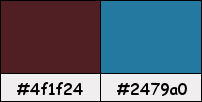
Si usas otros colores, debes jugar con el modo mezcla de las capas.
Recuerda que debes guardar tu trabajo con frecuencia.
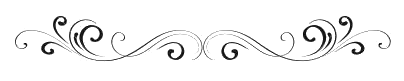
Paso 1
En tu paleta de Materiales:
Pon de primer plano el color #4f1f24 
Pon de segundo plano el color #2479a0 
Paso 2
Haz clic en el color del primer plano y prepara el siguiente gradiente:
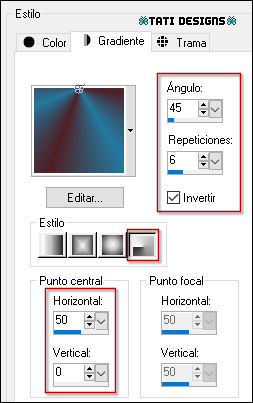
Paso 3
Abre una nueva imagen transparente de 700 x 500 píxeles.
Paso 4
Rellena tu imagen transparente con el gradiente del primer plano.
Paso 5
Capas / Duplicar.
Paso 6
Efectos / Complementos / Factory Gallery F / Quadrant Replicate.
Paso 7
Efectos / Complementos / Simple / Diamonds.
Paso 8
Ajustar / Desenfocar / Desenfoque Gaussiano a 5.
Paso 9
Baja la Opacidad de la capa a 50.
Paso 10
Abre una nueva capa de trama.
Paso 11
Selecciones / Seleccionar todo.
Paso 12
Abre la imagen "DI_27b" y copia.
Vuelve a tu trabajo y pega en la selección.
Paso 13
Cambia el Modo de la capa a "Luminosidad (heredado)" y baja la Opacidad a 25.
Paso 14
Selecciones / Anular selección.
Paso 15
Abre una nueva capa de trama y rellena con el color #4f1f24 
Paso 16
Capas / Nueva capa de máscara / A partir de una imagen / "images_1217491254_masques":
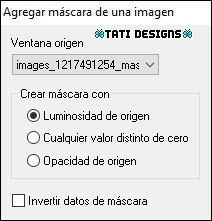
Capas / Fusionar / Fusionar grupo.
Paso 17
Cambia el Modo de la capa a "Superposición".
Paso 18
Efectos / Complementos / FM Tile Tools / Blend Emboss (predeterminado).
Paso 19
Ventana / Duplicar.
Guarda esta copia para más adelante.
Paso 20
Abre el tube "francfort_orage" y copia.
Vuelve a tu trabajo y pega como nueva capa.
Paso 21
Coloca en la esquina superior derecha (mira el ejemplo).
Paso 22
Capas / Cargar o guardar máscara / Cargar máscara de disco y eliges "20-20":
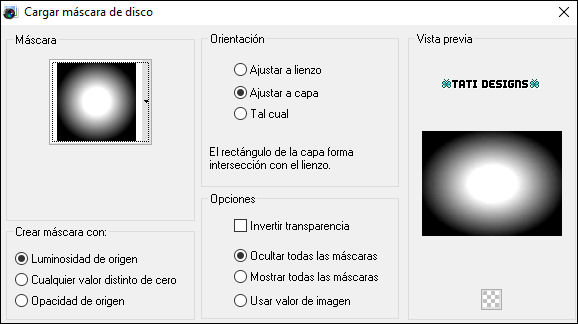
Capas / Fusionar / Fusionar grupo.
Paso 23
Cambia el Modo de la capa a "Luminosidad (heredado)" y baja la Opacidad a 71.
Paso 24
Sitúate en la capa inferior de la pila de capas ("Trama 1").
Paso 25
Selecciones/Cargar o guardar selección/Cargar selección desde disco: elige "npw_sel01":
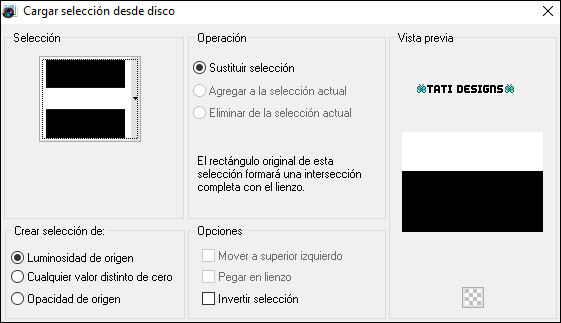
Paso 26
Efectos / Complementos / VM Natural / Sparkle:
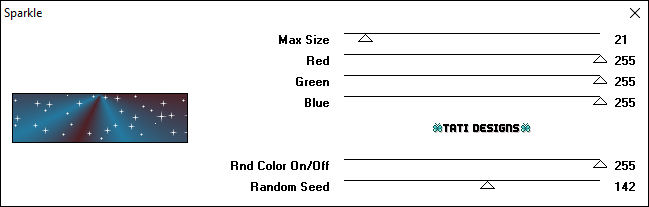
Paso 27
Selecciones / Anular selección.
Paso 28
Sitúate en la capa superior de la pila de capas ("Grupo - Trama 3").
Paso 29
Abre el tube "Maxyran_03_05_10 Women238" y copia.
Vuelve a tu trabajo y pega como nueva capa.
Paso 30
Imagen / Espejo.
Paso 31
Imagen / Cambiar tamaño: 80% (Desmarcado "Cambiar tamaño de todas las capas").
Paso 32
Efectos / Efectos de la imagen / Desplazamiento:
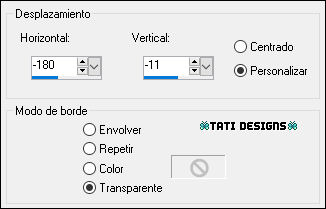
Paso 33
Efectos / Efectos 3D / Sombra: 0 / 0 / 65 / 25 / Negro 
Paso 34
Capas / Fusionar / Fusionar visibles.
Paso 35
Imagen / Cambiar tamaño: 90% (Desmarcado "Cambiar tamaño de todas las capas").
Paso 36
Activa la copia que dejamos apartada en el Paso 19.
Paso 37
Capas / Fusionar / Fusionar visibles.
Paso 38
Efectos / Efectos de la imagen / Mosaico integrado (predeterminado):
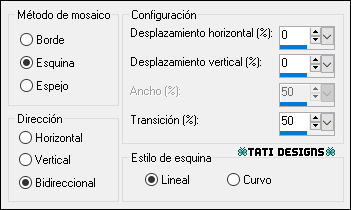
Paso 39
Edición / Copiar.
Vuelve a tu trabajo y pega como nueva capa.
Paso 40
Capas / Organizar / Enviar al fondo.
Paso 41
Imagen / Espejo.
Paso 42
Sitúate en la capa superior ("Fusionada").
Paso 43
Selecciones / Seleccionar todo. - Selecciones / Flotar. - Selecciones / Fijar.
Paso 44
Selecciones / Modificar / Seleccionar bordes de selección:

Paso 45
Rellena la selección con el color #000000 
Paso 46
Selecciones / Anular selección.
Paso 47
Capas / Fusionar / Fusionar visibles.
Paso 48
Efectos / Complementos / AAA Frames / Foto Frame:
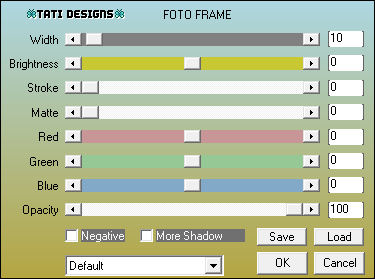
Paso 49
Abre una nueva capa de trama y pon tu nombre o tu marca de agua.
Paso 50
Agrega el © del tutorial y la traducción, adjunto en el material:

Nota: Si necesitas cambiar el color, puedes usar la Herramienta "Reemplazar color":
Paso 51
Capas / Fusionar / Fusionar todo (aplanar).
Paso 52
Exporta como archivo .jpg optimizado.
¡Se acabó!
Espero que te haya gustado y que hayas disfrutado con él.

.:. Mi versión del tutorial con tubes de Eugenia Clo (mujer) y mío (misted) .:.

.:. Versión de Vincenzo con tubes de Syl y LB .:.


.:. Si quieres enviarme tu trabajo con el resultado de esta traducción, ponte en contacto conmigo .:.
